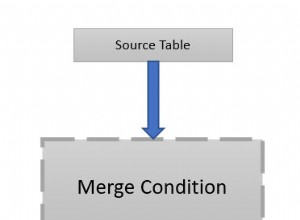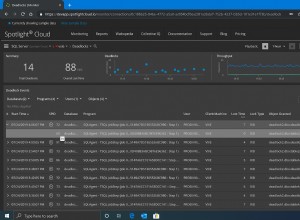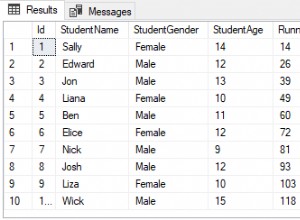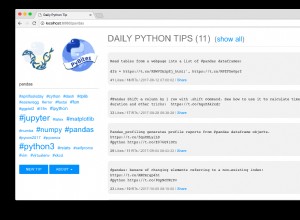Gunakan Driver ODBC SugarCRM untuk menghubungkan Microsoft SQL Server ke SugarCRM dan:
- Gunakan server tertaut untuk bekerja dengan data SugarCRM, sama seperti jika Anda bekerja dengan data yang disimpan dalam tabel SQL Server.
- Mengintegrasikan SugarCRM dengan SQL Server menggunakan SQL Server Integration Services (SSIS).
- Instal dan lisensikan driver SugarCRM ODBC pada mesin tempat SQL Server diinstal .
Catatan Jika Anda ingin menggunakan server yang ditautkan dalam lingkungan cluster, Anda perlu menginstal Driver ODBC pada setiap node dalam cluster.
Untuk petunjuk penginstalan, lihat dokumentasi Driver ODBC SugarCRM.
Sebelum Anda dapat menggunakan Driver ODBC SugarCRM untuk menyambungkan SQL Server ke SugarCRM, Anda perlu mengonfigurasi sumber data ODBC. Sumber data ODBC menyimpan detail koneksi untuk database target (misalnya SugarCRM) dan driver ODBC yang diperlukan untuk menyambungkannya (misalnya driver SugarCRM ODBC).
Catatan Jika Anda ingin menggunakan server tertaut dalam lingkungan kluster, Anda perlu mengonfigurasi sumber data pada setiap node dalam kluster.
Anda dapat mengonfigurasi sumber data ODBC Pengguna, yang hanya tersedia untuk pengguna yang membuatnya, atau sumber data ODBC Sistem, yang tersedia untuk semua pengguna di mesin. Anda mengkonfigurasi sumber data ODBC di ODBC Administrator, yang disertakan dengan Windows. Perhatikan bahwa sumber data Pengguna hanya tersedia untuk instans SQL Server jika instans tersebut dijalankan sebagai pengguna tertentu, jika tidak, Anda harus menggunakan mengonfigurasi sumber data Sistem.
Windows 64-bit Ada dua versi Administrator ODBC di platform ini. (Jika Anda tidak yakin apakah versi Windows Anda 32-bit atau 64-bit, ikuti petunjuk di artikel Pangkalan Pengetahuan Microsoft ini untuk mengetahuinya.) Versi ODBC Administrator yang perlu Anda jalankan bergantung pada apakah Anda memiliki SQL Server versi 32-bit atau 64-bit. Untuk mengetahui versi SQL Server yang Anda miliki, sambungkan ke instance SQL Server Anda, lalu jalankan pernyataan SQL ini:
select SERVERPROPERTY('edition')
Jika Anda memiliki SQL Server versi 64-bit dan ingin menggunakan server tertaut dengan driver ODBC SugarCRM, Anda perlu menjalankan Administrator ODBC versi 64-bit. Untuk melakukannya, buka Alat Administratif di Panel Kontrol, lalu buka Sumber Data (ODBC). (Pada Windows Server 2003 dan yang lebih lama, applet Panel Kontrol yang meluncurkan Administrator ODBC diberi label Sumber Data. Pada Windows 8 dan yang lebih baru, applet Panel Kontrol diberi label Sumber Data ODBC (64-bit).)
Jika Anda memiliki SQL Server versi 32-bit atau ingin menggunakan SSIS dengan driver ODBC SugarCRM, Anda harus menjalankan Administrator ODBC versi 32-bit. Untuk melakukannya, di kotak dialog Windows Run, ketik:
%windir%\syswow64\odbcad32.exe
Windows 32-bit Untuk menjalankan Administrator ODBC di Windows 32-bit, buka Alat Administratif di Panel Kontrol, lalu buka Sumber Data (ODBC). (Pada versi Windows yang lebih lama, applet Panel Kontrol yang meluncurkan Administrator ODBC diberi label Sumber Data.)
Gunakan Administrator ODBC untuk membuat sumber data Driver ODBC SugarCRM Anda:
- Lakukan salah satu dari yang berikut:
- Untuk membuat sumber data Pengguna, di tab DSN Pengguna, pilih Tambah.
Penting Ini hanya akan berhasil jika contoh SQL Server berjalan di bawah akun pengguna yang sama seperti yang digunakan untuk membuat sumber data. Jika tidak, Anda harus membuat sumber data ODBC Sistem.
–Atau–
- Untuk membuat sumber data Sistem, pilih tab DSN Sistem, lalu pilih Tambah.
- Untuk membuat sumber data Pengguna, di tab DSN Pengguna, pilih Tambah.
- Dalam kotak dialog Create New Data Source, pilih Easysoft ODBC-SugarCRM Driver, lalu pilih Finish.
- Lengkapi kotak dialog Easysoft ODBC-SugarCRM Driver DSN Setup:
Setting Nilai DSN SugarCRM Nama Pengguna Nama pengguna SugarCRM Anda. Misalnya, admin. Kata Sandi Kata sandi untuk pengguna SugarCRM Anda. Masuk Uri URI instans SugarCRM yang ingin Anda sambungkan. Misalnya: https://sg-richarddemo.demo.sugarcrm.eu/
Driver Easysoft ODBC-SugarCRM dapat terhubung ke instans SugarCRM melalui
httpsdanhttp - Gunakan tombol Uji untuk memverifikasi bahwa Anda berhasil terhubung ke SugarCRM.
Anda sekarang dapat menghubungkan SQL Server ke SugarCRM.
Contoh:Ambil Data SugarCRM dengan menggunakan Server Tertaut
- Di Microsoft SQL Server Management Studio, sambungkan ke contoh SQL Server yang Anda inginkan untuk membuat server tertaut.
Anda harus masuk dengan akun yang merupakan anggota peran server tetap sysadmin SQL Server untuk membuat server tertaut.
- Klik kanan Objek Server. Dari menu pop-up, pilih Baru> Server Tertaut.
- Dalam kotak Server tertaut, ketik "SugarCRM".
- Dari daftar Penyedia, pilih Penyedia DB Microsoft OLE untuk Driver ODBC.
- Dalam kotak Sumber data, ketik nama sumber data SugarCRM ODBC Anda, lalu pilih OK.
SQL Server memverifikasi server tertaut dengan menguji koneksi.
- Jika Anda mendapatkan kesalahan "Driver yang ditentukan tidak dapat dimuat karena kesalahan sistem 126:Modul yang ditentukan tidak dapat ditemukan", pilih Ya saat ditanya apakah akan menyimpan server tertaut. Anda perlu me-restart instance SQL Server Anda sebelum Anda dapat menggunakan server tertaut. Jika SQL Server sudah berjalan saat Anda menginstal pengandar SugarCRM ODBC, itu tidak akan memiliki versi terbaru dari variabel lingkungan PATH Sistem. Program Setup driver SugarCRM ODBC menambahkan entri untuk driver ke System PATH. Memulai ulang instans membuat perubahan ini tersedia untuk SQL Server, memungkinkannya memuat driver SugarCRM ODBC.
- Jika Anda membuat kesalahan saat menentukan sumber data SugarCRM ODBC, Anda mendapatkan kesalahan "Nama sumber data tidak ditemukan dan tidak ada driver default yang ditentukan. Jika Anda mendapatkan kesalahan ini, pilih Tidak saat diminta apakah akan menyimpan server tertaut dan mengedit nilai di kotak Sumber data.
- Anda dapat menanyakan data SugarCRM Anda dengan menggunakan:
- Empat bagian nama tabel dalam kueri terdistribusi.
Nama tabel empat bagian memiliki format:
nama_server .[nama_database ].[nama_skema ].nama_tabel .
Meskipun dengan SugarCRM tidak ada database atau skema, Easysoft ODBC-SugarCRM Driver mengembalikan nilai "dummy" untuk kedua pengidentifikasi, karena beberapa aplikasi ODBC mengharapkan adanya database dan skema. Basis data yang dikembalikan oleh pengemudi adalah
SUGAR. Skema yang dikembalikan oleh driver adalahDBO. Sertakan pengidentifikasi ini dalam pernyataan SQL Anda. Misalnya:SELECT * FROM SUGARCRM.SF.DBO.Accounts
Kapitalisasi nama tabel harus sama dengan yang ada di SugarCRM. Misalnya, kueri berikut tidak valid:
SELECT * FROM SUGARCRM.SF.DBO.ACCOUNTS
Untuk memeriksa kapitalisasi tabel SugarCRM (objek), jalankan:
EXEC sp_tables_ex @table_server = 'SUGARCRM'
- Kueri pass-through dalam fungsi OPENQUERY. Misalnya:
SELECT * FROM OPENQUERY(SUGARCRM, 'SELECT * FROM ACCOUNTS')
SQL Server mengirimkan kueri pass-through sebagai string kueri yang tidak ditafsirkan ke pengandar SugarCRM ODBC. Ini berarti bahwa SQL Server tidak menerapkan logika apa pun ke kueri atau mencoba memperkirakan apa yang akan dilakukan kueri itu.
- Empat bagian nama tabel dalam kueri terdistribusi.
Contoh:Ambil Data SugarCRM dengan menggunakan OPENDATASOURCE / OPENROWSET
OPENDATASOURCE / OPENROWSET fungsi memungkinkan Anda untuk bekerja dengan data SugarCRM di SQL Server tanpa mengonfigurasi server tertaut. Ada beberapa implikasi keamanan yang terkait dengan penggunaannya dan oleh karena itu fungsi ini tidak diaktifkan secara default.
- Di Microsoft SQL Server Management Studio, jalankan perintah ini untuk mengaktifkan
OPENDATASOURCE/OPENROWSETfungsi:EXEC sp_configure 'show advanced options', 1 RECONFIGURE GO EXEC sp_configure 'ad hoc distributed queries', 1 RECONFIGURE GO
- Jalankan:
SELECT * FROM OPENDATASOURCE('MSDASQL', 'DSN=MY_SUGARCRM_ODBC_DATA_SOURCE;') .SF.DBO.Accounts—Atau—
SELECT * FROM OPENROWSET('MSDASQL', 'DSN=MY_SUGARCRM_ODBC_DATA_SOURCE;', 'select * from Accounts;')
Contoh:Mencadangkan Tabel SugarCRM di SQL Server
Perintah ini membuat salinan tabel Akun, mengasumsikan server tertaut bernama SUGARCRM .
IF OBJECT_ID('dbo.Account', 'U') IS NOT NULL DROP TABLE dbo.Accounts;
SELECT * INTO Accounts FROM OPENQUERY(SUGARCRM,'SELECT * FROM Accounts')
Contoh:Mengintegrasikan SugarCRM dengan SQL Server menggunakan SQL Server Integration Services (SSIS)
Petunjuk ini mengasumsikan bahwa Anda telah menginstal Microsoft Visual Studio dan SQL Server Data Tools untuk Visual Studio.
- Buat file .csv bernama kategori.csv dengan isi sebagai berikut:
name,is_external "Test Category 1",1 "Test Category 2",0
- Di Visual Studio, buat Proyek Layanan Integrasi baru.
- Seret Tugas Aliran Data dari Kotak Alat ke tab Aliran Kontrol.
- Pilih tab Aliran Data.
- Seret Sumber File Datar dari Kotak Alat ke tab Aliran Data, lalu tekan Return.
Flat File Source berada di bawah daftar Other Sources.
- Di Editor Sumber File Datar, pilih Baru.
- Di kotak dialog Editor Flat File Connection Manager, telusuri file .csv Anda.
- Dalam kotak Kualifikasi teks, masukkan ".
- Pilih Pratinjau, lalu pilih OK untuk keluar dari kotak dialog.
- Seret Tujuan ODBC dari Kotak Alat ke tab Aliran Data, lalu tekan Return.
Destinasi ODBC ada di daftar Destinasi Lainnya.
- Pilih Sumber File Datar. Seret panah biru ke Tujuan ODBC.
- Pilih Tujuan ODBC, lalu tekan Return.
- Dalam kotak dialog Tujuan ODBC, pilih Baru.
- Dalam kotak dialog Configure ODBC Connection Manager, pilih New.
- Dalam kotak dialog Connection Manager, pilih sumber data ODBC SugarCRM Anda, lalu gunakan tombol OK untuk kembali ke kotak dialog Sumber ODBC.
- Dalam Nama tabel atau daftar tampilan, pilih Produk2.
- Pilih Pemetaan.
- Petakan kolom Nama, Deskripsi dan Keluarga di daftar Masukan ke kolom yang sama di daftar Tujuan.
Kolom Masukan dan Tujuan Anda akan terlihat seperti ini:
Kolom Masukan Kolom Tujuan [is_eksternal] is_eksternal nama nama Semua nama kolom lainnya akan memiliki input yang disetel ke
<ignore> - Pilih tombol Mulai untuk menyisipkan catatan dari file .csv ke dalam SugarCRM.